WordPress(ワードプレス)のブログを始めるなら、おしゃれでかわいいデザインにしたいですよね!
基本的に無料、プログラミングがわからない私にも簡単にできた方法を紹介します!
ブログ開設前の方はもちろん、初期設定に迷っている方や、気分を変えたい方にもおすすめです。

作業自体は簡単ですが、調べるのに苦労したので、情報をまとめました。
お役に立てば幸いです!
私が思う、ブログデザインを工夫することのメリットは、以下の通りです。
- おしゃれ、かわいいなど、利用者に好印象を与えることができる
- 見た目の印象が良いと、このサイトを見てみようかな?と思ってもらえる
- 自分の気に入ったデザインにすることで、ブログ運営のモチベーションがアップする
こんな感じでいいことずくめなので、是非チャレンジしてみてください!
デザインのメインコンセプトを考える

ブログのデザインは、ブログの内容とマッチしているものにしたいですよね。
そのためにも、デザインのメインコンセプトを決めましょう。
私は記事の内容に合わせて、「子育てママ、おしゃれ、かわいい、親しみやすい」などをキーワードにしています。
あらかじめテーマカラーを決めておくと、デザインがブレにくいのでおすすめです!
レンタルサーバーはConoHa Wingがおすすめ!
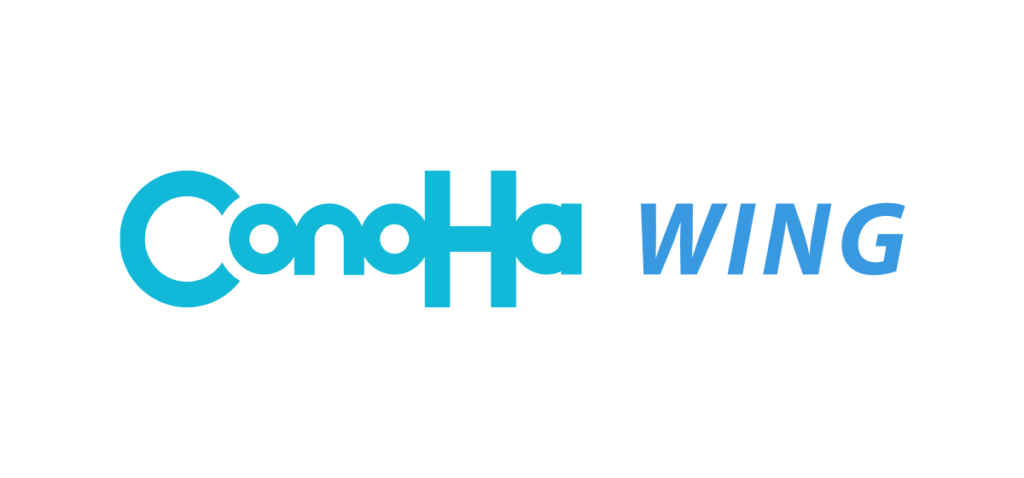
WordPressブログを開設するのにまず必要なのが、レンタルサーバーです。
色々種類がありますが、私がおすすめするのはConoHa Wingです。

Webサーバー応答速度が国内No.1、高いセキュリティーと安全性など、推しポイントは色々あるのですが、一番の理由は、無料でかわいいフォントが使えるから。
また、「WordPressかんたんセットアップ」というプランもあるので、初期設定もスムーズにできました。
初めてブログをやる、Wordpressの設定が不安…という方にもおすすめです!
WordPress無料テーマ【Cocoon】のスキンを使う

WordPressのテーマはCocoon(コクーン)を使っています。
Cocoonを選ぶメリットやデメリットは、いろんな方が解説しているのでここでは割愛しますね。
簡単におしゃれなデザインに変更することができるので、「スキン」をカスタマイズするのがおすすめです!
こちらのブログは、「Momoom(ピンク)」を使用しています。
①Cocoon設定⇒「スキン」を選択
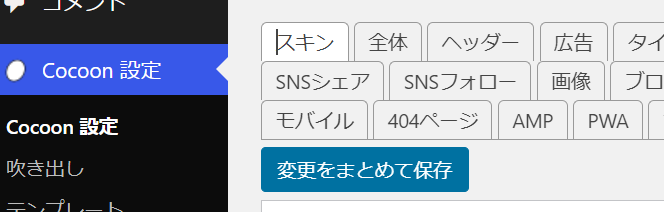
②スキン一覧より、Momoom(ピンク)を選択

フォントをおしゃれにカスタマイズする

雰囲気をがらっと変えるのに、フォントの種類と色を変えるのはおすすめです!
私は柔らかく親しみやすいイメージにしたくて、以下のように変更してみました。
【変更前】

【変更後】

結構イメージ変わって見えませんか?では、具体的なやり方を説明していきますね。
フォントの種類の変更
ConoHa Wingのレンタルサーバーを使用すると、無料でフォントが変更できます。
使っているのは「【丸ゴシック体】じゅん 」です。
やり方はこちら↓

フォントカラーの変更
こちらのブログは、灰色に近い茶色の海松茶(みるちゃ、カラーコード#5a544b)という色を使っています。
目に優しく、あたたかみのある見た目になったのでお気に入りです♡
Cocoon設定⇒全体⇒サイトキーテキストカラーで色を変更
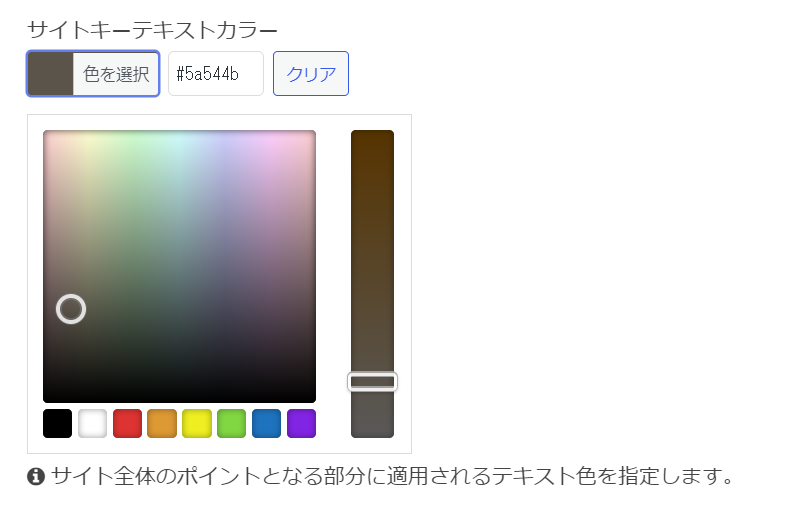
色はこちらのサイトを参照しました。
WEB色見本 原色大辞典 – HTMLカラーコード (colordic.org)
タイトル画像やアイコンもおしゃれに!

タイトル画像もアイコンも、アプリやサイトを使って自作しました。
タイトル画像
タイトル画像は、Canvaで作成しました。
テンプレートが多数あるので、誰でも簡単にできますよ♪
ちなみに、サムネのアイキャッチ画像もCanvaで作成しています。
ブログのアイコン

こちらのアイコンも自作です!
使用したサイトはこちら。
かんたん似顔絵くんβ | 無料で使える似顔絵メーカー (charat.me)
今は自作で満足していますが、もうちょっとブログが育ったら、いずれはプロにデザインしてもらいたいなーと夢見ていたりします。
ブログの顔となるタイトル画像やアイコン、しっかり作り込みたい!という方は、ココナラで頼むのも良いと思いますよ!
かわいいWordpressデザインで、楽しいブログライフを!

以上、Wordpressブログのデザイン設定方法をまとめました。
私的には、自分のモチベーションアップのためにやって良かったと思っています!
頑張って書いた文章が自分の好きなデザインになっていると、嬉しい気持ちになりますね♪
カスタマイズできたら、是非コメントで作品をシェアしてください!



